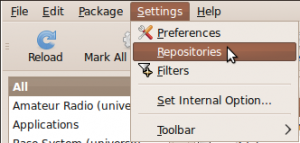Pertama-tama yang harus di siapkan adalah :
1. Kabel UTP
2. RJ-45 minimal 2pcs untuk membuat 1 kabel.
3. Crimping Tool
4. Kabel Tester
nah hasil jadinya seperti ini :
langkah pertama yang harus di lakukan adalah :
Mengupas Kabel UTP seukuran dengan panjangnya konnektor RJ-45 dengan crimping tool.
di dalam kabel UTP ada 8 jenis warna kabel yaitu
1.Putih orange
2.Orange
3.Putih Biru
4.Biru
5.Putih Hijau
6.Hijau
7.Putih Coklat
8.Coklat
Kabel yang ingin kita buat ada 2 jenis diantaranya yaitu :
Kabel Straight
Kabel straight ini yang sering digunakan, urutannya sebagai berikut :
1. Putih Orange
2. Orange
3. Putih Hijau
4. Biru
5. Putih Biru
6. Hijau
7. Putih Coklat
8. Coklat
Kabel Cross
Kalau kabel cross ini biasa di gunakan untuk menghubungkan antar PC , atau menghubungkan antar HUB, urutan kabel cross tidak jauh beda dengan straight, hanya saja
pada urutan 1(putih orange) ditukar ke urutan 3(putih hijau)
dan juga pada urutan ke 2(orange) ditukar ke urutan ke 6(Hijau)
maka urutannya akan menjadi :
1. Putih Hijau
2. Hijau
3. Putih Orange
4. Biru
5. Putih Biru
6. Orange
7. Putih Coklat
8. Coklat
urutkan kabel-kabel UTP yang masi berantakan menjadi sesuai dengan kabel yang anda ingin buat,sampai benar-benar rapi,
lalu potong sedikit kabel UTP dengan crimping tool agar rata, di sini yang terpenting harus rata, tidak boleh ada yang panjang sebelah atau apa. karena jika panjang sebelah nanti ada kabel yang tidak menyentuh tembaga RJ-45.
selanjutnya masukan kabel UTP yang sudah rapi tersebut kedalam RJ-45, lihat tembaga kuning pada RJ-45, masukan kabel UTP tersebut ke RJ-45, ke masing-masing slot di dalam kabel RJ-45 ( 1 slot 1 kabel ) , tandanya adalah tembaga kuning pada RJ-45, jangan terbalik.
lalu langkah terakhir adalah crimping RJ-45 dengan crimping tool
pastikan sebelum di crimping 8 kabel UTPnya menyentuh pada ujung tembaga RJ-45, setelah itu baru crimping dengan crimping tool.
kalau sudah di crimping tidak dapat di otak-atik lagi, jadi harus teliti.
lalu lakukan hal yang sama pada sisi kabel yang satunya.
pembuatan kabel UTP dengan RJ-45 selesai.
selanjutnya tinggal tes kabel yang kita buat dengan kabel tester, atau langsung coba hubungkan ke komputer,
pada kabel straight pada saat menggunakan kabel tester , jika benar maka lampunya akan nyala berurutan dari 1 sampai 8 dan nyala semua.
pada kabel cross pada saat menggunakan kabel tester, jika benar maka lampu yang nyala akan acak, 1 ke 3, 2 ke 6, dan nyala semua.
demikian infonya,
Semoga Bermanfaat ^_^
Lanjutkan..
Membuat postingan blog kita muncul pada status facebook kita
Sebenernya sih uda banyak yang tau caranya, cuma ga ada salahnya share lagi ke temen-temen, gimana caranya agar setiap kita posting, akan muncul di status facebook kita. di sini kita menggunakan twitterfeed, sekarang twitterfeed tidak hanya untuk twitter saja, untuk facebook juga bisa, masuk ke websitenya untuk daftar. http://twitterfeed.com
isikan email dan password anda. lalu create account.
pada halaman selanjutnya isikan nama feed anda (bebas), lalu masukan juga pada blog url alamat dari blog/website anda, lalu klik advanced setting untuk melihat settingannya.
berikut penjelasan tentang settingannya :
1. Update Frequency : yang dimaksud disini adalah mau berapa menit sekali, feed kita mengecek adanya postingan terbaru dari blog/website kita , misalnya setiap 30 menit sekali feed kita mengecek / update ada atau tidaknya postingan yang terbaru, kalau ada langsung akan menjadi status facebook / twitter anda.
2. Post Content : jadi kita bisa ubah mau hanya judulnya saja, atau dengan deskripsi saja, atau keduanya pada setiap postingan yang menjadi status di facebook kita
3. Post Link : URL yang akan di pasang pada postingan kita yang akan langsung link ke blog kita.
4. Post Prefix : Kata-kata yang muncul sebelum postingan kita pada status di facebook atau twitter. ( pada bagian atas )
5. Post Suffix : kebalikannya dari post prefix, kata-katanya berada setelah postingan pada status facebook /twitter kita ( pada bagian akhir ).
6. Keyword Filter : untuk menyaring atau memilih postingan yang masuk ke dalam status kita, saya sarankan tidak usah pakai, agar semua postingan akan masuk menjadi status facebook/twitter kita..
lalu pilih continue to step 2 untuk lanjut.
selanjutnya pilih situsnya, apakah twitter facebook atau yang lainnya.
Klik connect to facebbok untuk login id facebook anda , lalu pilih facebook accountnya pada nomor 1.
selanjutnya create service,
setelah itu, pilih allow agar setiap postingannya di beri ijin untuk tampil di dalam facebook /twitter.
nah sekarang, setiap kamu posting, maka akan langsung tampil pada status facebook / twitter anda.
biasanya di gunakan untuk mempromosikan blog/website seseorang agar, di kenal oleh teman-teman maya kita.
bagaimana untuk menghentikannya agar setiap kita posting tidak muncul pada status facebook kita..? gampang, login pada twitterfeed, lalu pilih nama feed yang sudah pernah anda buat.
lalu akan seperti pada gambar di atas, lalu pilih Delete Feed, untuk menghapusnya, selesai.
sekian dulu inponya..
semoga bermanfaat :)
Lanjutkan..
isikan email dan password anda. lalu create account.
pada halaman selanjutnya isikan nama feed anda (bebas), lalu masukan juga pada blog url alamat dari blog/website anda, lalu klik advanced setting untuk melihat settingannya.
berikut penjelasan tentang settingannya :
1. Update Frequency : yang dimaksud disini adalah mau berapa menit sekali, feed kita mengecek adanya postingan terbaru dari blog/website kita , misalnya setiap 30 menit sekali feed kita mengecek / update ada atau tidaknya postingan yang terbaru, kalau ada langsung akan menjadi status facebook / twitter anda.
2. Post Content : jadi kita bisa ubah mau hanya judulnya saja, atau dengan deskripsi saja, atau keduanya pada setiap postingan yang menjadi status di facebook kita
3. Post Link : URL yang akan di pasang pada postingan kita yang akan langsung link ke blog kita.
4. Post Prefix : Kata-kata yang muncul sebelum postingan kita pada status di facebook atau twitter. ( pada bagian atas )
5. Post Suffix : kebalikannya dari post prefix, kata-katanya berada setelah postingan pada status facebook /twitter kita ( pada bagian akhir ).
6. Keyword Filter : untuk menyaring atau memilih postingan yang masuk ke dalam status kita, saya sarankan tidak usah pakai, agar semua postingan akan masuk menjadi status facebook/twitter kita..
lalu pilih continue to step 2 untuk lanjut.
selanjutnya pilih situsnya, apakah twitter facebook atau yang lainnya.
Klik connect to facebbok untuk login id facebook anda , lalu pilih facebook accountnya pada nomor 1.
selanjutnya create service,
setelah itu, pilih allow agar setiap postingannya di beri ijin untuk tampil di dalam facebook /twitter.
nah sekarang, setiap kamu posting, maka akan langsung tampil pada status facebook / twitter anda.
biasanya di gunakan untuk mempromosikan blog/website seseorang agar, di kenal oleh teman-teman maya kita.
bagaimana untuk menghentikannya agar setiap kita posting tidak muncul pada status facebook kita..? gampang, login pada twitterfeed, lalu pilih nama feed yang sudah pernah anda buat.
lalu akan seperti pada gambar di atas, lalu pilih Delete Feed, untuk menghapusnya, selesai.
sekian dulu inponya..
semoga bermanfaat :)
Lanjutkan..
Cara Mengganti Logo Blogger sesuai dengan gambar yang kita mau
Sebenernya ini bukan hal yang baru, cuma bagi para blogger yang masih bertanya-tanya Bagaimana sih cara mengganti logo blogger..? Bisa ga sih di ganti? gimana caranya? di sini akan jelaskan semuanya. syaratnya anda harus punya URL gambar, contohnya seperti ini http://images.wikia.com/aselia/images/1/13/Reid_Hershel_(ToE_PSP).jpg
Link ini saya dapatkan dari google. berikut caranya :
masuk aja ke google masuk ke gambar, dan search keyword gambar yang nantinya akan anda pasang di blog anda.
Nah setelah itu klik kanan pada gambar tersebut dan pilih View Image Info, maka akan terlihat URL daripada foto tersebut.
copy URL tersebut dengan klik kanan, lalu pilih Copy, lalu login blog anda di blogger, dan masuklah pada edit html, lalu search aja dengan tekan ctrl+F pada browser anda script di bawah ini :
<title><data:blog.pageTitle/></title>
lalu copykan script di bawah ini dibawah <title><data:blog.pageTitle/></title>
<link href='url foto yang telah anda upload'rel='shortcut icon'/>
jadinya akan seperti ini :
<title><data:blog.pageTitle/></title>
<link href='url foto yang telah anda dapat tadi'rel='shortcut icon'/>
nah copy URL yang tadi kita dapat dari google tersebut, lalu SAVE TEMPLATE,
dan lihatlah perbedaannya, contohnya seperti pada blog saya ini :)
Demikian Tipsnya semoga Bermanfaat :)
Lanjutkan..
Link ini saya dapatkan dari google. berikut caranya :
masuk aja ke google masuk ke gambar, dan search keyword gambar yang nantinya akan anda pasang di blog anda.
Nah setelah itu klik kanan pada gambar tersebut dan pilih View Image Info, maka akan terlihat URL daripada foto tersebut.
copy URL tersebut dengan klik kanan, lalu pilih Copy, lalu login blog anda di blogger, dan masuklah pada edit html, lalu search aja dengan tekan ctrl+F pada browser anda script di bawah ini :
<title><data:blog.pageTitle/></title>
lalu copykan script di bawah ini dibawah <title><data:blog.pageTitle/></title>
<link href='url foto yang telah anda upload'rel='shortcut icon'/>
jadinya akan seperti ini :
<title><data:blog.pageTitle/></title>
<link href='url foto yang telah anda dapat tadi'rel='shortcut icon'/>
nah copy URL yang tadi kita dapat dari google tersebut, lalu SAVE TEMPLATE,
dan lihatlah perbedaannya, contohnya seperti pada blog saya ini :)
Demikian Tipsnya semoga Bermanfaat :)
Lanjutkan..
cara menginput sesuatu dalam web / blog dan menampilkannya [javascript]
Jika kita ingin menginput sesuatu, katakanlah nama pada saat orang lain masuk ke website / blog kita, kita tinggal tambahkan javascript tepatnya di bawah kata </head>. nah masalah ne dulu soal uas html saya. tapi baru ketemu setelah UAS selesai, haha. sungguh terlambat. tapi tidak masalah, gak ada kata terlambat untuk belajar ^_^
oke langsung aja ni contoh simple javascriptnya, di tambahkan tepat di bawah </head> :
<script type='text/javascript'>
var nama=prompt("Input your name : ","write here..");
</script>
nah, disini nama yang anda input, akan masuk ke dalam variabel nama, variabel ini dapat kita tampilkan sewaktu-waktu.
cara menampilkannya seperti ini :
tambahkan script ini di atas </script> pada input nama diatas,
window.alert("Your name is "+ nama)
ini untuk menampilkan sebagai alert. untuk menggunakan variabel yang di input tersebut ke dalam website / blog kita, maka tambahkan script berikut di atas </script> pada inputan nama di atas.
document.write("Your name is " + nama)
seperti itu, sebetulnya java script itu tidak jauh seperti bahasa java, hanya saja penerapannya terhadap website.
untuk lebih lengkapnya copykan scriptnya tepat dibawah </head> :
<script type='text/javascript'>
var nama=prompt("Input your name : ","write here..");
window.alert("Your name is " + nama )
document.write("Your Name is " + nama)
</script>
gimana ? sudah cukup jelas...??
untuk lebih lengkapnya, silahkan copy scriptnya saja di bawah </head> pada website atau blog anda :
<script type='text/javascript'>;
window.alert("Welcome to my blog")
window.alert("enjoy here.....")
var nama=prompt("Input your name : ","write here..")
var telepon=prompt("Input your phone number : ","write here..")
var kota=prompt("Input your city : ","write here..")
window.alert("Your name is " + nama )
window.alert("Your phone number is " + telepon )
window.alert("Your city is " + kota )
var konfirmasi=window.confirm(" Klik Ok untuk menampilkan biodata anda, klik cancel untuk batal ")
if(konfirmasi)
{
document.write("Your Name is " + nama + "<br>")
document.write("Your Phone Number is " + telepon + "<br>")
document.write("Your city is " + kota + "<br>")
}
else
{
document.write("Anda telah mengklik batal, silahkan klik " + <i><a href="http://www.albert-julius.blogspot.com">disini</a></i> + " untuk kembali ^_^" + "<br>")
document.write("Terima kasih telah mengunjungi blog saya , " +nama)
}
</script>
Bisa anda edit-edit sendiri sesuai dengan kemauan dan kondisi blog atau website anda..
sekian dulu inponya ..
Semoga Bermanfaat ^_^
Lanjutkan..
oke langsung aja ni contoh simple javascriptnya, di tambahkan tepat di bawah </head> :
<script type='text/javascript'>
var nama=prompt("Input your name : ","write here..");
</script>
nah, disini nama yang anda input, akan masuk ke dalam variabel nama, variabel ini dapat kita tampilkan sewaktu-waktu.
cara menampilkannya seperti ini :
tambahkan script ini di atas </script> pada input nama diatas,
window.alert("Your name is "+ nama)
ini untuk menampilkan sebagai alert. untuk menggunakan variabel yang di input tersebut ke dalam website / blog kita, maka tambahkan script berikut di atas </script> pada inputan nama di atas.
document.write("Your name is " + nama)
seperti itu, sebetulnya java script itu tidak jauh seperti bahasa java, hanya saja penerapannya terhadap website.
untuk lebih lengkapnya copykan scriptnya tepat dibawah </head> :
<script type='text/javascript'>
var nama=prompt("Input your name : ","write here..");
window.alert("Your name is " + nama )
document.write("Your Name is " + nama)
</script>
gimana ? sudah cukup jelas...??
untuk lebih lengkapnya, silahkan copy scriptnya saja di bawah </head> pada website atau blog anda :
<script type='text/javascript'>;
window.alert("Welcome to my blog")
window.alert("enjoy here.....")
var nama=prompt("Input your name : ","write here..")
var telepon=prompt("Input your phone number : ","write here..")
var kota=prompt("Input your city : ","write here..")
window.alert("Your name is " + nama )
window.alert("Your phone number is " + telepon )
window.alert("Your city is " + kota )
var konfirmasi=window.confirm(" Klik Ok untuk menampilkan biodata anda, klik cancel untuk batal ")
if(konfirmasi)
{
document.write("Your Name is " + nama + "<br>")
document.write("Your Phone Number is " + telepon + "<br>")
document.write("Your city is " + kota + "<br>")
}
else
{
document.write("Anda telah mengklik batal, silahkan klik " + <i><a href="http://www.albert-julius.blogspot.com">disini</a></i> + " untuk kembali ^_^" + "<br>")
document.write("Terima kasih telah mengunjungi blog saya , " +nama)
}
</script>
Bisa anda edit-edit sendiri sesuai dengan kemauan dan kondisi blog atau website anda..
sekian dulu inponya ..
Semoga Bermanfaat ^_^
Lanjutkan..
Cara Memasang Script alert pada saat masuk dan keluar blog [javascript]
Script yang akan di bahas disini adalah javascript, biasanya para blogger sejati, selalu menggunakan javascript untuk mengindahkan blog kesayangannya, contoh simple membuat java script disini adalah dengan memasang script alert pada saat pengunjung masuk ke blog kita,, tapi jangan terlalu banyak juga, karena akan membuat pengunjung merasa tidak nyaman.
oke langsung aja, scriptnya seperti ini :
<script language="javascript">
window.alert("Selamat datang di blog saya");
</script>
diatas didalam tanda "", anda bisa ubah sesuai dengan keinginan anda. contohnya :
<script language="javascript">
window.alert("Welcome to my blog ...!");
window.alert("My Name is Albert..");
window.alert("Click ok to continue..");
</script>
seperti di atas, nah bagaimana cara menambahkannya pada blog kita? , pertama login dulu blog anda pada blogger.com, lalu masuk ke Rancangan-Edit HTML. kemudian cari kata </head>
agar java script anda bisa muncul pada saat pertama kita masuk blog. anda harus taruh di scriptnya tepat di atas </head>.
lalu pilih Simpan Template agar yang anda edit bisa tersimpan, dan refresh blog anda. pas pertama masuk blog, akan muncul javascriptnya terlebih dahulu, setelah ok, barulah masuk ke blog anda ^^.
nah sekarang bagaimana agar munculkan script perpisahan pada saat keluar blog anda? tidak berbeda jauh, masih dalam Edit HTML, copy kan script di bawah ini dibawah </head> :
<script type='text/javascript'>
function bye(){
alert('Bagaimana sudah ketemu yang anda cari? silahkan tinggalkan komentar anda,, jangan lupa mampir lagi yha');
}
parent.window.onunload=bye;
</script>
simpan template, dan lihat perubahan pada saat masuk dan keluar blog anda.
^_^
Sekian dulu Inponya, semoga bermanfaat..
Lanjutkan..
oke langsung aja, scriptnya seperti ini :
<script language="javascript">
window.alert("Selamat datang di blog saya");
</script>
diatas didalam tanda "", anda bisa ubah sesuai dengan keinginan anda. contohnya :
<script language="javascript">
window.alert("Welcome to my blog ...!");
window.alert("My Name is Albert..");
window.alert("Click ok to continue..");
</script>
seperti di atas, nah bagaimana cara menambahkannya pada blog kita? , pertama login dulu blog anda pada blogger.com, lalu masuk ke Rancangan-Edit HTML. kemudian cari kata </head>
agar java script anda bisa muncul pada saat pertama kita masuk blog. anda harus taruh di scriptnya tepat di atas </head>.
lalu pilih Simpan Template agar yang anda edit bisa tersimpan, dan refresh blog anda. pas pertama masuk blog, akan muncul javascriptnya terlebih dahulu, setelah ok, barulah masuk ke blog anda ^^.
nah sekarang bagaimana agar munculkan script perpisahan pada saat keluar blog anda? tidak berbeda jauh, masih dalam Edit HTML, copy kan script di bawah ini dibawah </head> :
<script type='text/javascript'>
function bye(){
alert('Bagaimana sudah ketemu yang anda cari? silahkan tinggalkan komentar anda,, jangan lupa mampir lagi yha');
}
parent.window.onunload=bye;
</script>
simpan template, dan lihat perubahan pada saat masuk dan keluar blog anda.
^_^
Sekian dulu Inponya, semoga bermanfaat..
Lanjutkan..
Solusi Permasalahan tidak ada suara pada UBUNTU
Setelah sekian lama (1 minggu ) mencari-cari bagaimana solusinya agar ubuntu saya tidak bisu lagi, akhirnya ketemu solusinya. ternyata kita harus upgrade alsa drivernya terlebih dahulu, karena kadang hardware audio Realtek seri ALC269 tidak ada suara ketika di colokkan headphone, sehingga harus di upgrade versinya, baiklah, ga usah lama-lama, langsung aja saya share ke temen-temen :)
Disini saya install lewat terminal saja, karena lebih simple..
pertama-tama masuk terminal
Application-Accessories-Terminal
lalu masuk ke user root terlebih dahulu dengan perintah :
sudo su
selanjutnya edit file yang ada di /etc/apt/sources.list
dengan perintah gedit /etc/apt/sources.list lalu enter.
pada bagian paling bawah tambahkan URL :
Jika Menggunakan Ubuntu 10.04 Lucid Lynx
deb http://repo.ugm.ac.id/ppa.launchpad.net/ubuntu-audio-dev/ lucid main
seperti pada gambar di bawah ini :
lalu download key signaturenya untuk ditambahkan ke dalam sistem dengan cara :
downloadkey
Klik kanan pada link di atas, lalu pilih Save Link As kemudian simpan key_audio di tempat yang anda pilih.
selanjutnya , masuk ke System-Administration-Synaptic Package Manager
Masuk ke Setting-Repositories seperti pada gambar di bawah
pada tab Authentication, Pilih Import Key File, lalu cari lokasi dimana Key_Sound yang tadi anda simpan,
langkah selanjutnya masuk lagi ke terminal, dan ketikan
apt-get update
tunggu hingga proses update selesai.
selanjutnya tahap akhir, yaitu install Linux Alsa Driver yang terbarunya :)
apt-get install linux-alsa-driver-modules-$(uname -r)
maka akan langsung download dan install file Linux alsa driver otomatis, filenya sekitar 2MB.
Setelah proses Install selesai, Restart Ubuntunya sejenak,dan lihat perbedaanya Ubuntunya tidak bisu lagi ^_^
Terimakasih untuk http://ugos.ugm.ac.id yang telah membantu saya dalam mengatasi masalah suara..
Selamat Mencoba ^_^
Lanjutkan..
Disini saya install lewat terminal saja, karena lebih simple..
pertama-tama masuk terminal
Application-Accessories-Terminal
lalu masuk ke user root terlebih dahulu dengan perintah :
sudo su
selanjutnya edit file yang ada di /etc/apt/sources.list
dengan perintah gedit /etc/apt/sources.list lalu enter.
pada bagian paling bawah tambahkan URL :
Jika Menggunakan Ubuntu 10.04 Lucid Lynx
deb http://repo.ugm.ac.id/ppa.launchpad.net/ubuntu-audio-dev/ lucid main
seperti pada gambar di bawah ini :
lalu download key signaturenya untuk ditambahkan ke dalam sistem dengan cara :
downloadkey
Klik kanan pada link di atas, lalu pilih Save Link As kemudian simpan key_audio di tempat yang anda pilih.
selanjutnya , masuk ke System-Administration-Synaptic Package Manager
Masuk ke Setting-Repositories seperti pada gambar di bawah
pada tab Authentication, Pilih Import Key File, lalu cari lokasi dimana Key_Sound yang tadi anda simpan,
langkah selanjutnya masuk lagi ke terminal, dan ketikan
apt-get update
tunggu hingga proses update selesai.
selanjutnya tahap akhir, yaitu install Linux Alsa Driver yang terbarunya :)
apt-get install linux-alsa-driver-modules-$(uname -r)
maka akan langsung download dan install file Linux alsa driver otomatis, filenya sekitar 2MB.
Setelah proses Install selesai, Restart Ubuntunya sejenak,dan lihat perbedaanya Ubuntunya tidak bisu lagi ^_^
Terimakasih untuk http://ugos.ugm.ac.id yang telah membantu saya dalam mengatasi masalah suara..
Selamat Mencoba ^_^
Lanjutkan..
Permasalahan Wireless tidak aktif pada Ubuntu 10.04
Sekitar seminggu yang lalu saya install ubuntu di komputer kantor, tapi sempat kebingungan kenapa wirelessnya ga aktif, dan tidak bisa di gunakan, apakah saya yang salah setting, lalu saya browsing-browsing dan cari tau permasalahannya, dan akhirnya ketemu, ternyata kita harus menginstall paket dari atheros terlebih dahulu. langsung download aja disini
Selanjutnya install ath9k_htc_installer nya pada APPLICATION-SYSTEM TOOLS-ath9k-htc_Installer,
lalu close saja notenya, dan tunggu hingga proses install selesai. lalu rebbot ubuntu anda..
dan sekarang wirelessnya sudah bisa di gunakan..
oia saya menggunakan wireless TPLINK TL-WN7200ND,
semoga membantu :)
tapi sekarang masi punya trouble yang belom terselesaikan, yaitu kalau saya colok modem dan wireless secara bersamaan, internetnya tidak bisa connect, tetapi pada saat di matikan wirelessnya, internetnya baru bisa connect..
bagi para senior yg tau tolong sharing-sharing dunk :)
salam,,
Lanjutkan..
Selanjutnya install ath9k_htc_installer nya pada APPLICATION-SYSTEM TOOLS-ath9k-htc_Installer,
lalu close saja notenya, dan tunggu hingga proses install selesai. lalu rebbot ubuntu anda..
dan sekarang wirelessnya sudah bisa di gunakan..
oia saya menggunakan wireless TPLINK TL-WN7200ND,
semoga membantu :)
tapi sekarang masi punya trouble yang belom terselesaikan, yaitu kalau saya colok modem dan wireless secara bersamaan, internetnya tidak bisa connect, tetapi pada saat di matikan wirelessnya, internetnya baru bisa connect..
bagi para senior yg tau tolong sharing-sharing dunk :)
salam,,
Lanjutkan..
Menulis HTML didalam HTML [HTML]
Jadi kalau kita menulis < di HTML maka tidak akan keluar tanda kurang darinya. nah bagaimana cara agar kita bisa buat tanda kurang dari atau yang lainnya di HTML? caranya adalah dengan mengganti beberapa script dari HTML.
Berikut penjelasanya :
1. "<" diganti dengan "<",
2. ">" diganti dengan ">",
3. "&" diganti dengan"&",
4. "Quote 2" diganti dengan """,
5. "±" diganti dengan "±",
6. "spasi" diganti dengan " ",
7. "©" diganti dengan "©",
8. "®" diganti dengan "®".
gimana? cukup mudah kan? kalau anda posting yang banyak tanda di atas, anda tidak perlu lagi repot-repot edit satu-satu, karena hanya akan membuang waktu kita saja. cukup masuk ke tab COMPOSE pada POSTING, lalu paste di situ. dan setelah itu masuk ke EDIT HTML, dan lihat.... semua kode-kodenya berubah dengan sendirinya tanpa harus edit satu-satu ... ^_^
Semoga membantu ^_^
Lanjutkan..
Berikut penjelasanya :
1. "<" diganti dengan "<",
2. ">" diganti dengan ">",
3. "&" diganti dengan"&",
4. "Quote 2" diganti dengan """,
5. "±" diganti dengan "±",
6. "spasi" diganti dengan " ",
7. "©" diganti dengan "©",
8. "®" diganti dengan "®".
gimana? cukup mudah kan? kalau anda posting yang banyak tanda di atas, anda tidak perlu lagi repot-repot edit satu-satu, karena hanya akan membuang waktu kita saja. cukup masuk ke tab COMPOSE pada POSTING, lalu paste di situ. dan setelah itu masuk ke EDIT HTML, dan lihat.... semua kode-kodenya berubah dengan sendirinya tanpa harus edit satu-satu ... ^_^
Semoga membantu ^_^
Lanjutkan..
Menginstall dan menjalankan Pidgin Internet messenger pada ubuntu
Tidak perlu bingung lagi gimana cara chat yahoo, msn dan lain-lain di ubuntu. tidak perlu OL langsung masuk ke websitenya, tinggal install pidgin internet messenger, masalah selesai :)
Cara installnya mudah sekali, syaratnya koneksi internet saja..
pertama masuk ke Applications->Ubuntu Software center
lalu ketik saja Pidgin internet messenger, lalu install package, paket sudah siap pakai, tidak perlu lagi extract2.
setelah selesai install, jalankan pidgin di Applications-Internet-Pidgin Internet Messenger
Pertama masuk, anda belum punya account , pilih add.
pada bagian protokol, pilih aplikasinya , di sini saya pakai yahoo :)
dan pada bagian username dan password isikan dengan username password yahoo anda.
checklist remember me, jika anda menggunakan komputer sendiri, tidak di sarankan jika komputer anda di pakai lebih dari 1 orang.
lalu pilih add untuk menambahkan account yahoo anda ke dalam pidgin.
tunggu sejenak hingga berhasil login, dan selesai,
Semoga membantu ^_^
Lanjutkan..
Cara installnya mudah sekali, syaratnya koneksi internet saja..
pertama masuk ke Applications->Ubuntu Software center
lalu ketik saja Pidgin internet messenger, lalu install package, paket sudah siap pakai, tidak perlu lagi extract2.
setelah selesai install, jalankan pidgin di Applications-Internet-Pidgin Internet Messenger
Pertama masuk, anda belum punya account , pilih add.
pada bagian protokol, pilih aplikasinya , di sini saya pakai yahoo :)
dan pada bagian username dan password isikan dengan username password yahoo anda.
checklist remember me, jika anda menggunakan komputer sendiri, tidak di sarankan jika komputer anda di pakai lebih dari 1 orang.
lalu pilih add untuk menambahkan account yahoo anda ke dalam pidgin.
tunggu sejenak hingga berhasil login, dan selesai,
Semoga membantu ^_^
Lanjutkan..
Bermain dengan regedit di windows
Kita bisa edit-edit windows kita sesuai yang kita mau dengan regedit, tapi sebelum kita edit-edit jangan lupa backup dulu regeditnya. karena kan yang kita edit registry windows :) jadi harus hati-hati. dengan regedit kita bisa macam-macam, contohnya disable control panel, hide run, hide my computer, hide shutdown, dan masi banyak lagi....
langsung aja ni,, tips2nya ^_^
Pertama Masuk Start-Run lalu ketik 'regedit' tanpa tanda petik
MenDisable Command Prompt
HKCU \ Software \ Microsoft \ Windows \ CurrentVersion \ Policies \ System
buat dword baru dengan nama "DisableCMD" tanpa tanda petik, lalu isikan dengan:
1 = untuk disable commandnya saja
2 = untuk disable command dan scriptnya
Auto Login
HKEY_LOCAL_MACHINE / SOFTWARE / Microsoft / Windows NT / CurrentVersion / Winlogon
klik 2x AltDefaultUserName dan masukan nama accountnya.
Klik 2x AutoAdminLogon dan masukan 1 di value datanya untuk mengaktifkan autologin.
Buat Dword value baru dengan nama DefaultPassword.
klik 2x DefaultPassword dan masukan password pada dword tersebut.
Menyembunyikan Printers & Faxes Icon dari Start Menu
HKEY_CURRENT_USER / Software / Microsoft / windows / CurrentVersion / Explorer / Advanced
cari nama value Start_ShowPrinters dan isi dengan 0 di value data. dan untuk mengaktifkannya lagi isikan dengan 1.
Rename Recycle Bin
HKEY_CLASSES_ROOT / CLSID / (645FF040-5081-101B-9F08-00AA002F954E)
klik 2x pada opsi (Default value) dan beri nama recyclebin anda pada value data.
Menyembunyikan Recycle Bin
HKEY_LOCAL_MACHINE / Software / Microsoft / Windows / CurrentVersion / Explorer / Desktop / NameSpace
lalu hapus subkey (645FF040-5081-101B-9F08-00AA002F954E), dan restart komputer untuk melihat perubahannya.Untuk mengembalikannya, buat lagi subkey (645FF040-5081-101B-9F08-00AA002F954E).
Menyembunyikan My Recent Documents
HKEY_CURRENT_USER / Software / Microsoft / Windows / CurrentVersion / Policies / Explorer
Buat Dword baru dengan nama NoRecentDocsMenu.
lalu masuk ke dwordnya , dan isi dengan 1 untuk menyembunyikannya, isi dengan 0 untuk mengaktifkannya.
Menyembunyikan Menu Find
HKEY_CURRENT_USER / Software / Microsoft / Windows / CurrentVersion / Policies / Explorer
buat dword value baru dengan nama NoFind.
lalu isikan dengan 1 untuk menyembunyikan menu find, dan isikan dengan 0 untuk mengaktifkannya kembali, atau bisa juga delete aja dwordnya.
Menyembunyikan Help And Support
HKEY_CURRENT_USER / Software / Microsoft / Windows / CurrentVersion / Policies / Explorer
Buat dword baru dengan nama NoSMHelp.
lalu isikan dengan 1 untuk menyembunyikan dan isikan dengan 0 untuk mengaktifkannya lagi
Menyembunyikan menu Run
HKEY_CURRENT_USER / Software / Microsoft / Windows / CurrentVersion / Policies / Explorer
Buat dword baru dengan nama NoRun. lalu isikan 1 pada value data.
Hiding Menu Run From the Start Menu (2)
HKEY_CURRENT_USER / Software / Microsoft / Windows / CurrentVersion / Explorer / Advanced
cari value yang bernama Start_ShowRun, klik 2x dan isikan angka 0 pada valuedata.
Menyembunyikan Log Off
HKEY_CURRENT_USER / Software / Microsoft / Windows / CurrentVersion / Policies / Explorer
Buat Binary value dengan nama NoLogOff.
Klik2x dan isikan dengan 01 00 00 00 pada value data.
Menyembunyikan menu Turn Off Computer
HKEY_CURRENT_USER / Software / Microsoft / Windows / CurrentVersion / Policies / Explorer
Buat dword baru dengan nama NoClose.
isikan 1 pada value data.
Menyembunyikan control panel pada start menu
HKEY_CURRENT_USER / Software / Microsoft / Windows / CurrentVersion / Explorer / Advanced
Cari nama value Start_ShowControlPanel dan isikan 0 pada value data.
Menyembunyikan menu My Pictures dari Start Menu
HKEY_CURRENT_USER / Software / Microsoft / Windows / CurrentVersion / Explorer / Advanced
Klik 2x Start_ShowMyPics dan isi 0 pada value Data.
Menyembunyikan dan mengembalikan menu Administrative Tools
HKEY_CURRENT_USER / Software / Microsoft / Windows / CurrentVersion / Explorer / Advanced
Klik 2x pada StartMenuAdminTools dan isikan dengan 0 untuk menyembunyikannya, dan untuk mengembalikannya isikan dengan 1.
Eliminating Username pada saat Start Menu
HKEY_CURRENT_USER \ Software \ Microsoft \ Windows \ CurrentVersion \ Policies \ Explorer
Buat dword value baru dengan nama NoUserNameInStartMenu. Isikan 1 Pada Value Data.
Mencegah perubahan pada Start Menu
HKEY_CURRENT_USER / Software / Microsoft / Windows / CurrentVersion / Policies / Explorer
Buat dword value baru dengan nama NoChangeStartMenu.
lalu isikan dengan 1 pada Value Data.
Membuat Desktop lebih stabil
HKEY_CURRENT_USER / Software / Microsoft / Windows / CurrentVersion / Explorer
buat dword baru dengan nama DesktopProcess.
lalu isikan 1 pada Value Data.
Menonaktifkan klik kanan pada komputer
HKEY_CURRENT_USER / Software / Microsoft / Windows / CurrentVersion / Policies / Explorer
Buat dword baru dengan nama NoViewContextMenu.
lalu isikan dengan 1 pada value data.
Mengubah waktu delay pada saat membuka Menu
HKEY_CURRENT_USER / Control Panel / Desktop
Klik 2x pada MenuShowDelay dan ganti yang defaultnya 400 milliseconds menjadi lebih kecil agar lebih cepat.
Mengubah ukuran icon pada Start Menu
HKEY_CURRENT_USER / Control Panel / Desktop / WindowMetrics
Klik 2x Shell Icon Size lalu ubah 32 menjadi angka yang lain, misalnya 10. menjadi lebih kecil
Mengubah warna Windows
HKEY_CURRENT_USER / Control Panel / Colors
Klik 2x pada window dan masukan warna kombinasi RGB (Gunakan Adobe Photoshop untu melihat kombinasi colornya).
Mengubah warna Text di Windows
HKEY_CURRENT_USER / Control Panel / Colors
Klik 2x WindowText dan masukan warna kombinasi RGB.
Me-Remove tab ScreenSaver
HKEY_CURRENT_USER / Software / Microsoft / Windows / CurrentVersion / Policies / System
HKEY_LOCAL_MACHINE / Software / Microsoft / Windows / CurrentVersion / Policies / System
Buat Dword baru dnegan nama NoDispScrSavPage.
lalu isikan 1 pada Value Data.
Mengubah Screen Saver dengan Registry
HKEY_CURRENT_USER / Control Panel / Desktop
Klik 2x SCRNSAVE.EXE lalu masukan path dimana Screen Saver yang di pilih.
contohnya: C: \ WINDOWS \ ScreenSaver.scr
men-Disable Default Screen Saver
HKEY_USERS / .DEFAULT / Control Panel / Desktop
klik 2x pada ScreenSaveActive dan isikan 0 pada Value Data.
untuk mengembalikannya isikan 1 pada Value Data.
Menghilangkan tanda panah pada icon shortcut
HKEY_CLASSES_ROOT / Inkfile
HKEY_CLASSES_ROOT / piffile
Ganti nama dari IsShortcut menjadi IsShortcuts.
Ganti Style Wallpaper
HKEY_CURRENT_USER / Control Panel / Desktop
Klik 2x pada WallpaperStyle dan isikan value data sesuai :
1> untuk wallpaper Center
2> untuk wallpaper Stretch
3> untuk wallpaper Tile
Mematikan peringatan Low Disk Space
HKEY_CURRENT_USER / Software / Microsoft / Windows / CurrentVersion / Policies \ Explorer
Buat dword baru dengan nama NoLowDiskSpaceChecks.
lalu isikan dword tersebut dengan 1.
Men-Disable Menu Properties pada My Computer
HKEY_CURRENT_USER / Software / Microsoft / Windows / CurrentVersion / Policies / Explorer
Buat dword baru dengan nama NoPropertiesMyComputer.
lalu isikan dengan angka 1 pada value data.
Jika explorernya tidak ada,buatlah baru keynya dengan masuk ke Edit menu> New> Key dan namakan Explorer.
Mengganti ukuran CoolSwitch
(apa itu? coba tekan alt+tab, nah itu namanya coolswitch :))
HKEY_CURRENT_USER / Control Panel / Desktop
HKEY_USERS / .DEFAULT / Control Panel / Desktop
Klik CoolSwitchColumns , lalu isikan berapa panjang kolom dari coolswitch pada value data
lalu klik CoolSwitchRows dan lakukan hal yang sama dengan mengisikannya pada value data.
Men-Disable Fungsi dari CoolSwitch
HKEY_CURRENT_USER / Control Panel / Desktop
HKEY_USERS / .DEFAULT / Control Panel / Desktop
klik 2x pada CoolSwitch dan isikan dengan angka 0.
Ganti klik kanan menjadi klik kiri dan sebaliknya
HKEY_CURRENT_USER / Control Panel / Mouse
Klik 2x pada SwapMouseButtons dan isikan angka 1 pada Value Data.
Menyembunyikan System Properties pada Control Panel
HKEY_CURRENT_USER / Control Panel / don 't load
Buat string baru dengan nama sysdm.cpl.
Klik 2x sysdm.cpl dan masukan 'Yes' pada Value Data.
Men-Disable Display Properties
HKEY_CURRENT_USER / Software / Microsoft / Windows / CurrentVersion / Policies
pada policies, buat key baru dengan cara Edit> New> Key dan namai dengan System.
dan pada System subkey,buat dword value baru dengan nama NoDispCPL.
lalu isikan angka 1 pada dword tersebut.
Menyembunyikan Drive
HKEY_CURRENT_USER / Software / Microsoft / Windows / CurrentVersion / Policies / Explorer
pilih Edit> New> DWORD Value dan namai dengan NoDrives.
Klik 2x pada NoDrives dan isikan value data sesuai dengan kode di bawah.
Contoh: anda ingin menyembunyikan drive E:,masukan angka 16 pada value data.
A: 1 D: 8 G: 64 J: 512 M: 4096
B: 2 E: 16 H: 128 K: 1024 All: 67108863
C: 4 F: 32 I: 256 L: 2048
Menyembunyikan Advanced Settings di Windows Explorer Folder Options
HKEY_LOCAL_MACHINE / SOFTWARE / Microsoft / Windows / CurrentVersion / Explorer
didalam key explorer akan ada subkey bernama Advanced. rename advanced tersebut menjadi advancedx.
Cheat bermain game Hearts
HKEY_CURRENT_USER / Software / Microsoft / Windows / CurrentVersion / Applets
Klik pada Edit menu> New> Key dan namai dengan Hearts.
Klik pada Edit menu> New> String Value lalu beri nama dan isikan dengan angka ZB 42 pada Value Data.
Lalu masuk pada game heartsnya dan masukan nama
tekan Ctrl + Shift + Alt + F12 dan semua kartu akan terbuka.
Membersihkan sampah-sampah bekas uninstall
HKEY_LOCAL_MACHINE / SOFTWARE / Microsoft / Windows / CurrentVersion / Uninstall
Hapus subkey yang sama namanya dengan program yang di uninstall.
Me-Remove Unwanted Programs List dari Add / Remove Programs
HKEY_LOCAL_MACHINE \ SOFTWARE \ Microsoft \ Windows \ CurrentVersion \ Uninstall
Hapus subkey yang berhubungan dengan unwanted program dengan menekan delete.
Menjalankan program pada saat Startup
HKEY_LOCAL_MACHINE / SOFTWARE / Microsoft / Windows / CurrentVersion / Run
pilih Edit menu> New> String Value dan namakan dengan winamp sebagai contoh.
klik 2x pada value tersebut dan masukan alamat daripada aplikasi tersebut. misalnyaC: \ Program Files \ Winamp \ winamp.exe
Mempercepat proses shutdown Windows XP
HKEY_LOCAL_MACHINE / SYSTEM / CurrentControlSet / Control
Klik 2x pada WaitToKillServiceTimeout dan ganti valuenya menjadi lebih kecil dari 2000.
Mengganti AM dan PM menjadi Morning dan Evening
HKEY_CURRENT_USER / Control Panel / International
Klik 2x s1159 dan ubah text AM menjadi MORNING.
Klik 2x s2359 dan ubah text PM menjadi AFTERNOON.
Men-Disable fungsi autorun
HKEY_CURRENT_USER / Software / Microsoft / Windows / CurrentVersion / Policies / Explorer
Klik 2x NoDriveTypeAutoRun, dan isikan dengan 95 pada Value Data.
Mematikan otomatis Program yang Not Responding
HKEY_USERS / .DEFAULT / Control Panel / Desktop
Klik 2x AutoEndTasks dan masukan 1 pada Value Data.
Mengganti background dari toolbar internet explorer
HKEY_CURRENT_USER / Software / Microsoft / Internet Explorer / Toolbar
Buat String value dengan nama BackBitmap.
lalu isikan dengan lokasi gambar bitmap(. Bmp)yang akan menjadi background pada internet explorer.
Sebagai Contoh: C: \ WINDOWS \ Wallpaper.bmp
Tweaking Memory di Windows XP
HKEY_LOCAL_MACHINE / SYSTEM / CurrentControlSet / Control / SessionManager / Memory Management
Klik 2x pada DisablePagingExecutive dan isikan 1 pada Value Data.
Jika enabled, Windows tidak akan membuat paging file ke harddisk anda. Sistem operasi dan program akan menjadi lebih responsive. sangat di sarankan untuk memory diatas 128MB.
Klik 2x LargeSystemCache lalu isikan 1 pada Value Data.
ketika sudah aktif, sistem akan mealokasikan memory(kecuali 4 MB untuk disk caching) untuk file caching. Komputer akan melakukan XP kernel caching di Memory Sehingga windows XP dapat menjadi lebih cepat.
Menyembunyikan Device Manager
HKEY_CURRENT_USER / Software / Microsoft / Windows / CurrentVersion / Policies
pilih Edit menu> New> Key dan namakan System.
didalam System buat dword value baru dengan nama NoDevMgrPage.
selanjutnya isikan dengan 1 pada value data
Memaksimalkan kinerja harddisk
HKEY_LOCAL_MACHINE \ SOFTWARE \ Microsoft \ Windows \ CurrentVersion \ OptimalLayout
Buat dword value baru dengan nama EnableAutoLayout.
lalu isikan dengan 1 pada value data
Men-Disable Task Manager
HKEY_LOCAL_MACHINE \ Software \ Microsoft \ Windows \ CurrentVersion \ Policies \ System
Buat dword baru dengan nama DisableTaskMgr.
lalu isikan dengan angka 1 pada value data untuk mendisable.
Men-Disable fungsi CD Burning
HKEY_CURRENT_USER \ Software \ Microsoft \ Windows \ CurrentVersion \ Policies \ Explorer
HKEY_LOCAL_MACHINE \ Software \ Microsoft \ Windows \ CurrentVersion \ Policies \ Explorer
Buat Dword baru dengan nama NoCDBurning.
Lalu isikan 1 pada Value Data.
Memodif start menu folder
HKEY_CURRENT_USER \ Software \ Microsoft \ Windows \ CurrentVersion \ Explorer \ Advanced
Buat dword value baru seperti Start_ShowControlPanel, Start_ShowMyComputer, Start_ShowMyDocs, Start_ShowMyMusic, Start_ShowMyPics and Start_ShowNetConn.
Start_ShowControlPanel - Control Panel
Start_ShowMyComputer - My Computer
Start_ShowMyDocs - My Documents
Start_ShowMyMusic - My Music
Start_ShowMyPics - My Pictures
Start_ShowNetConn - Network Connections
klik 2x dan isikan :
0 = Hidden
1 = Open When clicked
2 = Expand Contents
Menyembunyikan All Programs dari Start Menu
HKEY_CURRENT_USER \ Software \ Microsoft \ Windows \ CurrentVersion \ Policies \ Explorer
HKEY_LOCAL_MACHINE \ Software \ Microsoft \ Windows \ CurrentVersion \ Policies \ Explorer
buat dword baru dengan nama NoStartMenuMorePrograms.
lalu isikan 1 pada value data.
Menyembunyikan Computer Management( Klik kanan di My Computer )
HKEY_CURRENT_USER \ Software \ Microsoft \ Windows \ CurrentVersion \ Policies \ Explorer
buat dword value baru dengan nama NoManageMyComputerVerb.
lalu isikan dengan 1 pada value data untuk menyembunyikannya
Larangan-larangan pada Active Desktop
HKEY_CURRENT_USER \ Software \ Microsoft \ Windows \ CurrentVersion \ Policies \ ActiveDesktop
HKEY_LOCAL_MACHINE \ Software \ Microsoft \ Windows \ CurrentVersion \ Policies \ ActiveDesktop
buat satu atau beberapa dword valu dengan nama sesuai yang anda mau :
NoChangingWallpaper - agar tidak dapat mengubah wallpaper.
NoComponents - untuk men-Disable komponen.
NoAddingComponents - agar tidak bisa menambah komponen.
NoDeletingComponents - agar tidak bisa menghapus komponen.
NoEditingComponents - agar tidak bisa mengubah komponen.
NoCloseDragDropBands - Mencegah penambahan, drag,penghapusan pada taskbar toolbar.
NoHTMLWallPaper - jadi hanya gambar dengan format .bmp yang bisa di jadikan sebagai wallpaper.
dan masukan value data 1 untuk masing-masing dword.
Larangan agar tidak ada perubahan pada active desktop
HKEY_CURRENT_USER \ Software \ Microsoft \ Windows \ CurrentVersion \ Policies \ Explorer
HKEY_LOCAL_MACHINE \ Software \ Microsoft \ Windows \ CurrentVersion \ Policies \ Explorer
buat dword value baru dengan nama NoActiveDesktopChanges.
lalu isikan value dengan 1 pada value data.
Men-Disable menu Folder Options
HKEY_CURRENT_USER \ Software \ Microsoft \ Windows \ curre ntVersion \ Policies \ Explorer
HKEY_LOCAL_MACHINE \ Software \ Microsoft \ Windows \ Curr entVersion \ Policies \ Explorer
buat dword baru dengan nama NoFolderOptions.
lalu isikan 1 pada value data untuk disable.
Melihat informasi tentang Processor
HKEY_LOCAL_MACHINE \ HARDWARE \ DESCRIPTION \ System \ CentralProcessor
Note: hanya untuk di lihat, tidak untuk di edit.
Men-Disable akses Internet
HKEY_CURRENT_USER \ Software \ Microsoft \ Windows \ CurrentVersion \ Internet Settings
buat dword value jika tidak ada dengan nama masing-masing ProxyEnable dan ProxyServer.
klik 2x ProxyEnable dan isikan dengan 1 pada value Data.
Klik 2x ProxyServer dan isikan dengan alamat proxy palsu,Contohnya : 127.0.0.1:1271
HKEY_CURRENT_USER \ Software \ Policies \ Microsoft \ Internet Explorer \ Control Panel
Buat 2 dword value masing-masing dengan nama each Connwiz Admin Connection Settings dan Lock.
klik 2x pada masing-masing value, dan isikan 1 pada value data.
Men-Disable fungsi Download Files di Internet Explorer
HKEY_CURRENT_USER \ Software \ Microsoft \ Windows \ CurrentVersion \ Internet Settings \ Zones \ 3
HKEY_LOCAL_MACHINE \ Software \ Microsoft \ Windows \ CurrentVersion \ Internet Settings \ Zones \ 3
Buat dword value baru jika tidak ada dan beri nama 1803.
Lalu isikan 3 pada Value Data.
Larangan instalasi Program dengan ActiveX di Internet Explorer
HKEY_CURRENT_USER \ Software \ Microsoft \ Windows \ CurrentVersion \ Internet Settings \ Zones \ 3
Buat dword value baru dengan nama 1001.
Lalu isikan pada value data:
1 = Enabled Prompt Installations
3 = Installations Disabled
Menghilangkan opsi "Show hidden files & folders" di Folder Options
HKEY_LOCAL_MACHINE | SOFTWARE | Microsoft | Windows | CurrentVersion | Explorer | Advanced | Folder | Hidden
didalam "Type" delete kata "group"
OS: WIN XP
huahh.. pegel ngetiknya euiii. hehe... oia attention setelah anda ubah regeditnya , untuk melihat efeknya anda harus restart komputer terlebih dahulu..
sekian dulu yah inponya.
Semoga Bermanfaat :)
Lanjutkan..
langsung aja ni,, tips2nya ^_^
Pertama Masuk Start-Run lalu ketik 'regedit' tanpa tanda petik
MenDisable Command Prompt
HKCU \ Software \ Microsoft \ Windows \ CurrentVersion \ Policies \ System
buat dword baru dengan nama "DisableCMD" tanpa tanda petik, lalu isikan dengan:
1 = untuk disable commandnya saja
2 = untuk disable command dan scriptnya
Auto Login
HKEY_LOCAL_MACHINE / SOFTWARE / Microsoft / Windows NT / CurrentVersion / Winlogon
klik 2x AltDefaultUserName dan masukan nama accountnya.
Klik 2x AutoAdminLogon dan masukan 1 di value datanya untuk mengaktifkan autologin.
Buat Dword value baru dengan nama DefaultPassword.
klik 2x DefaultPassword dan masukan password pada dword tersebut.
Menyembunyikan Printers & Faxes Icon dari Start Menu
HKEY_CURRENT_USER / Software / Microsoft / windows / CurrentVersion / Explorer / Advanced
cari nama value Start_ShowPrinters dan isi dengan 0 di value data. dan untuk mengaktifkannya lagi isikan dengan 1.
Rename Recycle Bin
HKEY_CLASSES_ROOT / CLSID / (645FF040-5081-101B-9F08-00AA002F954E)
klik 2x pada opsi (Default value) dan beri nama recyclebin anda pada value data.
Menyembunyikan Recycle Bin
HKEY_LOCAL_MACHINE / Software / Microsoft / Windows / CurrentVersion / Explorer / Desktop / NameSpace
lalu hapus subkey (645FF040-5081-101B-9F08-00AA002F954E), dan restart komputer untuk melihat perubahannya.Untuk mengembalikannya, buat lagi subkey (645FF040-5081-101B-9F08-00AA002F954E).
Menyembunyikan My Recent Documents
HKEY_CURRENT_USER / Software / Microsoft / Windows / CurrentVersion / Policies / Explorer
Buat Dword baru dengan nama NoRecentDocsMenu.
lalu masuk ke dwordnya , dan isi dengan 1 untuk menyembunyikannya, isi dengan 0 untuk mengaktifkannya.
Menyembunyikan Menu Find
HKEY_CURRENT_USER / Software / Microsoft / Windows / CurrentVersion / Policies / Explorer
buat dword value baru dengan nama NoFind.
lalu isikan dengan 1 untuk menyembunyikan menu find, dan isikan dengan 0 untuk mengaktifkannya kembali, atau bisa juga delete aja dwordnya.
Menyembunyikan Help And Support
HKEY_CURRENT_USER / Software / Microsoft / Windows / CurrentVersion / Policies / Explorer
Buat dword baru dengan nama NoSMHelp.
lalu isikan dengan 1 untuk menyembunyikan dan isikan dengan 0 untuk mengaktifkannya lagi
Menyembunyikan menu Run
HKEY_CURRENT_USER / Software / Microsoft / Windows / CurrentVersion / Policies / Explorer
Buat dword baru dengan nama NoRun. lalu isikan 1 pada value data.
Hiding Menu Run From the Start Menu (2)
HKEY_CURRENT_USER / Software / Microsoft / Windows / CurrentVersion / Explorer / Advanced
cari value yang bernama Start_ShowRun, klik 2x dan isikan angka 0 pada valuedata.
Menyembunyikan Log Off
HKEY_CURRENT_USER / Software / Microsoft / Windows / CurrentVersion / Policies / Explorer
Buat Binary value dengan nama NoLogOff.
Klik2x dan isikan dengan 01 00 00 00 pada value data.
Menyembunyikan menu Turn Off Computer
HKEY_CURRENT_USER / Software / Microsoft / Windows / CurrentVersion / Policies / Explorer
Buat dword baru dengan nama NoClose.
isikan 1 pada value data.
Menyembunyikan control panel pada start menu
HKEY_CURRENT_USER / Software / Microsoft / Windows / CurrentVersion / Explorer / Advanced
Cari nama value Start_ShowControlPanel dan isikan 0 pada value data.
Menyembunyikan menu My Pictures dari Start Menu
HKEY_CURRENT_USER / Software / Microsoft / Windows / CurrentVersion / Explorer / Advanced
Klik 2x Start_ShowMyPics dan isi 0 pada value Data.
Menyembunyikan dan mengembalikan menu Administrative Tools
HKEY_CURRENT_USER / Software / Microsoft / Windows / CurrentVersion / Explorer / Advanced
Klik 2x pada StartMenuAdminTools dan isikan dengan 0 untuk menyembunyikannya, dan untuk mengembalikannya isikan dengan 1.
Eliminating Username pada saat Start Menu
HKEY_CURRENT_USER \ Software \ Microsoft \ Windows \ CurrentVersion \ Policies \ Explorer
Buat dword value baru dengan nama NoUserNameInStartMenu. Isikan 1 Pada Value Data.
Mencegah perubahan pada Start Menu
HKEY_CURRENT_USER / Software / Microsoft / Windows / CurrentVersion / Policies / Explorer
Buat dword value baru dengan nama NoChangeStartMenu.
lalu isikan dengan 1 pada Value Data.
Membuat Desktop lebih stabil
HKEY_CURRENT_USER / Software / Microsoft / Windows / CurrentVersion / Explorer
buat dword baru dengan nama DesktopProcess.
lalu isikan 1 pada Value Data.
Menonaktifkan klik kanan pada komputer
HKEY_CURRENT_USER / Software / Microsoft / Windows / CurrentVersion / Policies / Explorer
Buat dword baru dengan nama NoViewContextMenu.
lalu isikan dengan 1 pada value data.
Mengubah waktu delay pada saat membuka Menu
HKEY_CURRENT_USER / Control Panel / Desktop
Klik 2x pada MenuShowDelay dan ganti yang defaultnya 400 milliseconds menjadi lebih kecil agar lebih cepat.
Mengubah ukuran icon pada Start Menu
HKEY_CURRENT_USER / Control Panel / Desktop / WindowMetrics
Klik 2x Shell Icon Size lalu ubah 32 menjadi angka yang lain, misalnya 10. menjadi lebih kecil
Mengubah warna Windows
HKEY_CURRENT_USER / Control Panel / Colors
Klik 2x pada window dan masukan warna kombinasi RGB (Gunakan Adobe Photoshop untu melihat kombinasi colornya).
Mengubah warna Text di Windows
HKEY_CURRENT_USER / Control Panel / Colors
Klik 2x WindowText dan masukan warna kombinasi RGB.
Me-Remove tab ScreenSaver
HKEY_CURRENT_USER / Software / Microsoft / Windows / CurrentVersion / Policies / System
HKEY_LOCAL_MACHINE / Software / Microsoft / Windows / CurrentVersion / Policies / System
Buat Dword baru dnegan nama NoDispScrSavPage.
lalu isikan 1 pada Value Data.
Mengubah Screen Saver dengan Registry
HKEY_CURRENT_USER / Control Panel / Desktop
Klik 2x SCRNSAVE.EXE lalu masukan path dimana Screen Saver yang di pilih.
contohnya: C: \ WINDOWS \ ScreenSaver.scr
men-Disable Default Screen Saver
HKEY_USERS / .DEFAULT / Control Panel / Desktop
klik 2x pada ScreenSaveActive dan isikan 0 pada Value Data.
untuk mengembalikannya isikan 1 pada Value Data.
Menghilangkan tanda panah pada icon shortcut
HKEY_CLASSES_ROOT / Inkfile
HKEY_CLASSES_ROOT / piffile
Ganti nama dari IsShortcut menjadi IsShortcuts.
Ganti Style Wallpaper
HKEY_CURRENT_USER / Control Panel / Desktop
Klik 2x pada WallpaperStyle dan isikan value data sesuai :
1> untuk wallpaper Center
2> untuk wallpaper Stretch
3> untuk wallpaper Tile
Mematikan peringatan Low Disk Space
HKEY_CURRENT_USER / Software / Microsoft / Windows / CurrentVersion / Policies \ Explorer
Buat dword baru dengan nama NoLowDiskSpaceChecks.
lalu isikan dword tersebut dengan 1.
Men-Disable Menu Properties pada My Computer
HKEY_CURRENT_USER / Software / Microsoft / Windows / CurrentVersion / Policies / Explorer
Buat dword baru dengan nama NoPropertiesMyComputer.
lalu isikan dengan angka 1 pada value data.
Jika explorernya tidak ada,buatlah baru keynya dengan masuk ke Edit menu> New> Key dan namakan Explorer.
Mengganti ukuran CoolSwitch
(apa itu? coba tekan alt+tab, nah itu namanya coolswitch :))
HKEY_CURRENT_USER / Control Panel / Desktop
HKEY_USERS / .DEFAULT / Control Panel / Desktop
Klik CoolSwitchColumns , lalu isikan berapa panjang kolom dari coolswitch pada value data
lalu klik CoolSwitchRows dan lakukan hal yang sama dengan mengisikannya pada value data.
Men-Disable Fungsi dari CoolSwitch
HKEY_CURRENT_USER / Control Panel / Desktop
HKEY_USERS / .DEFAULT / Control Panel / Desktop
klik 2x pada CoolSwitch dan isikan dengan angka 0.
Ganti klik kanan menjadi klik kiri dan sebaliknya
HKEY_CURRENT_USER / Control Panel / Mouse
Klik 2x pada SwapMouseButtons dan isikan angka 1 pada Value Data.
Menyembunyikan System Properties pada Control Panel
HKEY_CURRENT_USER / Control Panel / don 't load
Buat string baru dengan nama sysdm.cpl.
Klik 2x sysdm.cpl dan masukan 'Yes' pada Value Data.
Men-Disable Display Properties
HKEY_CURRENT_USER / Software / Microsoft / Windows / CurrentVersion / Policies
pada policies, buat key baru dengan cara Edit> New> Key dan namai dengan System.
dan pada System subkey,buat dword value baru dengan nama NoDispCPL.
lalu isikan angka 1 pada dword tersebut.
Menyembunyikan Drive
HKEY_CURRENT_USER / Software / Microsoft / Windows / CurrentVersion / Policies / Explorer
pilih Edit> New> DWORD Value dan namai dengan NoDrives.
Klik 2x pada NoDrives dan isikan value data sesuai dengan kode di bawah.
Contoh: anda ingin menyembunyikan drive E:,masukan angka 16 pada value data.
A: 1 D: 8 G: 64 J: 512 M: 4096
B: 2 E: 16 H: 128 K: 1024 All: 67108863
C: 4 F: 32 I: 256 L: 2048
Menyembunyikan Advanced Settings di Windows Explorer Folder Options
HKEY_LOCAL_MACHINE / SOFTWARE / Microsoft / Windows / CurrentVersion / Explorer
didalam key explorer akan ada subkey bernama Advanced. rename advanced tersebut menjadi advancedx.
Cheat bermain game Hearts
HKEY_CURRENT_USER / Software / Microsoft / Windows / CurrentVersion / Applets
Klik pada Edit menu> New> Key dan namai dengan Hearts.
Klik pada Edit menu> New> String Value lalu beri nama dan isikan dengan angka ZB 42 pada Value Data.
Lalu masuk pada game heartsnya dan masukan nama
tekan Ctrl + Shift + Alt + F12 dan semua kartu akan terbuka.
Membersihkan sampah-sampah bekas uninstall
HKEY_LOCAL_MACHINE / SOFTWARE / Microsoft / Windows / CurrentVersion / Uninstall
Hapus subkey yang sama namanya dengan program yang di uninstall.
Me-Remove Unwanted Programs List dari Add / Remove Programs
HKEY_LOCAL_MACHINE \ SOFTWARE \ Microsoft \ Windows \ CurrentVersion \ Uninstall
Hapus subkey yang berhubungan dengan unwanted program dengan menekan delete.
Menjalankan program pada saat Startup
HKEY_LOCAL_MACHINE / SOFTWARE / Microsoft / Windows / CurrentVersion / Run
pilih Edit menu> New> String Value dan namakan dengan winamp sebagai contoh.
klik 2x pada value tersebut dan masukan alamat daripada aplikasi tersebut. misalnyaC: \ Program Files \ Winamp \ winamp.exe
Mempercepat proses shutdown Windows XP
HKEY_LOCAL_MACHINE / SYSTEM / CurrentControlSet / Control
Klik 2x pada WaitToKillServiceTimeout dan ganti valuenya menjadi lebih kecil dari 2000.
Mengganti AM dan PM menjadi Morning dan Evening
HKEY_CURRENT_USER / Control Panel / International
Klik 2x s1159 dan ubah text AM menjadi MORNING.
Klik 2x s2359 dan ubah text PM menjadi AFTERNOON.
Men-Disable fungsi autorun
HKEY_CURRENT_USER / Software / Microsoft / Windows / CurrentVersion / Policies / Explorer
Klik 2x NoDriveTypeAutoRun, dan isikan dengan 95 pada Value Data.
Mematikan otomatis Program yang Not Responding
HKEY_USERS / .DEFAULT / Control Panel / Desktop
Klik 2x AutoEndTasks dan masukan 1 pada Value Data.
Mengganti background dari toolbar internet explorer
HKEY_CURRENT_USER / Software / Microsoft / Internet Explorer / Toolbar
Buat String value dengan nama BackBitmap.
lalu isikan dengan lokasi gambar bitmap(. Bmp)yang akan menjadi background pada internet explorer.
Sebagai Contoh: C: \ WINDOWS \ Wallpaper.bmp
Tweaking Memory di Windows XP
HKEY_LOCAL_MACHINE / SYSTEM / CurrentControlSet / Control / SessionManager / Memory Management
Klik 2x pada DisablePagingExecutive dan isikan 1 pada Value Data.
Jika enabled, Windows tidak akan membuat paging file ke harddisk anda. Sistem operasi dan program akan menjadi lebih responsive. sangat di sarankan untuk memory diatas 128MB.
Klik 2x LargeSystemCache lalu isikan 1 pada Value Data.
ketika sudah aktif, sistem akan mealokasikan memory(kecuali 4 MB untuk disk caching) untuk file caching. Komputer akan melakukan XP kernel caching di Memory Sehingga windows XP dapat menjadi lebih cepat.
Menyembunyikan Device Manager
HKEY_CURRENT_USER / Software / Microsoft / Windows / CurrentVersion / Policies
pilih Edit menu> New> Key dan namakan System.
didalam System buat dword value baru dengan nama NoDevMgrPage.
selanjutnya isikan dengan 1 pada value data
Memaksimalkan kinerja harddisk
HKEY_LOCAL_MACHINE \ SOFTWARE \ Microsoft \ Windows \ CurrentVersion \ OptimalLayout
Buat dword value baru dengan nama EnableAutoLayout.
lalu isikan dengan 1 pada value data
Men-Disable Task Manager
HKEY_LOCAL_MACHINE \ Software \ Microsoft \ Windows \ CurrentVersion \ Policies \ System
Buat dword baru dengan nama DisableTaskMgr.
lalu isikan dengan angka 1 pada value data untuk mendisable.
Men-Disable fungsi CD Burning
HKEY_CURRENT_USER \ Software \ Microsoft \ Windows \ CurrentVersion \ Policies \ Explorer
HKEY_LOCAL_MACHINE \ Software \ Microsoft \ Windows \ CurrentVersion \ Policies \ Explorer
Buat Dword baru dengan nama NoCDBurning.
Lalu isikan 1 pada Value Data.
Memodif start menu folder
HKEY_CURRENT_USER \ Software \ Microsoft \ Windows \ CurrentVersion \ Explorer \ Advanced
Buat dword value baru seperti Start_ShowControlPanel, Start_ShowMyComputer, Start_ShowMyDocs, Start_ShowMyMusic, Start_ShowMyPics and Start_ShowNetConn.
Start_ShowControlPanel - Control Panel
Start_ShowMyComputer - My Computer
Start_ShowMyDocs - My Documents
Start_ShowMyMusic - My Music
Start_ShowMyPics - My Pictures
Start_ShowNetConn - Network Connections
klik 2x dan isikan :
0 = Hidden
1 = Open When clicked
2 = Expand Contents
Menyembunyikan All Programs dari Start Menu
HKEY_CURRENT_USER \ Software \ Microsoft \ Windows \ CurrentVersion \ Policies \ Explorer
HKEY_LOCAL_MACHINE \ Software \ Microsoft \ Windows \ CurrentVersion \ Policies \ Explorer
buat dword baru dengan nama NoStartMenuMorePrograms.
lalu isikan 1 pada value data.
Menyembunyikan Computer Management( Klik kanan di My Computer )
HKEY_CURRENT_USER \ Software \ Microsoft \ Windows \ CurrentVersion \ Policies \ Explorer
buat dword value baru dengan nama NoManageMyComputerVerb.
lalu isikan dengan 1 pada value data untuk menyembunyikannya
Larangan-larangan pada Active Desktop
HKEY_CURRENT_USER \ Software \ Microsoft \ Windows \ CurrentVersion \ Policies \ ActiveDesktop
HKEY_LOCAL_MACHINE \ Software \ Microsoft \ Windows \ CurrentVersion \ Policies \ ActiveDesktop
buat satu atau beberapa dword valu dengan nama sesuai yang anda mau :
NoChangingWallpaper - agar tidak dapat mengubah wallpaper.
NoComponents - untuk men-Disable komponen.
NoAddingComponents - agar tidak bisa menambah komponen.
NoDeletingComponents - agar tidak bisa menghapus komponen.
NoEditingComponents - agar tidak bisa mengubah komponen.
NoCloseDragDropBands - Mencegah penambahan, drag,penghapusan pada taskbar toolbar.
NoHTMLWallPaper - jadi hanya gambar dengan format .bmp yang bisa di jadikan sebagai wallpaper.
dan masukan value data 1 untuk masing-masing dword.
Larangan agar tidak ada perubahan pada active desktop
HKEY_CURRENT_USER \ Software \ Microsoft \ Windows \ CurrentVersion \ Policies \ Explorer
HKEY_LOCAL_MACHINE \ Software \ Microsoft \ Windows \ CurrentVersion \ Policies \ Explorer
buat dword value baru dengan nama NoActiveDesktopChanges.
lalu isikan value dengan 1 pada value data.
Men-Disable menu Folder Options
HKEY_CURRENT_USER \ Software \ Microsoft \ Windows \ curre ntVersion \ Policies \ Explorer
HKEY_LOCAL_MACHINE \ Software \ Microsoft \ Windows \ Curr entVersion \ Policies \ Explorer
buat dword baru dengan nama NoFolderOptions.
lalu isikan 1 pada value data untuk disable.
Melihat informasi tentang Processor
HKEY_LOCAL_MACHINE \ HARDWARE \ DESCRIPTION \ System \ CentralProcessor
Note: hanya untuk di lihat, tidak untuk di edit.
Men-Disable akses Internet
HKEY_CURRENT_USER \ Software \ Microsoft \ Windows \ CurrentVersion \ Internet Settings
buat dword value jika tidak ada dengan nama masing-masing ProxyEnable dan ProxyServer.
klik 2x ProxyEnable dan isikan dengan 1 pada value Data.
Klik 2x ProxyServer dan isikan dengan alamat proxy palsu,Contohnya : 127.0.0.1:1271
HKEY_CURRENT_USER \ Software \ Policies \ Microsoft \ Internet Explorer \ Control Panel
Buat 2 dword value masing-masing dengan nama each Connwiz Admin Connection Settings dan Lock.
klik 2x pada masing-masing value, dan isikan 1 pada value data.
Men-Disable fungsi Download Files di Internet Explorer
HKEY_CURRENT_USER \ Software \ Microsoft \ Windows \ CurrentVersion \ Internet Settings \ Zones \ 3
HKEY_LOCAL_MACHINE \ Software \ Microsoft \ Windows \ CurrentVersion \ Internet Settings \ Zones \ 3
Buat dword value baru jika tidak ada dan beri nama 1803.
Lalu isikan 3 pada Value Data.
Larangan instalasi Program dengan ActiveX di Internet Explorer
HKEY_CURRENT_USER \ Software \ Microsoft \ Windows \ CurrentVersion \ Internet Settings \ Zones \ 3
Buat dword value baru dengan nama 1001.
Lalu isikan pada value data:
1 = Enabled Prompt Installations
3 = Installations Disabled
Menghilangkan opsi "Show hidden files & folders" di Folder Options
HKEY_LOCAL_MACHINE | SOFTWARE | Microsoft | Windows | CurrentVersion | Explorer | Advanced | Folder | Hidden
didalam "Type" delete kata "group"
OS: WIN XP
huahh.. pegel ngetiknya euiii. hehe... oia attention setelah anda ubah regeditnya , untuk melihat efeknya anda harus restart komputer terlebih dahulu..
sekian dulu yah inponya.
Semoga Bermanfaat :)
Lanjutkan..
Create readmore in blogger
The way is easy to make readmore on our blog, first login to your blog, then go to design and edit HTML
checklist 'Expand Widget Templates'
Then add this script under <head>
<style>
<b:if cond='data:blog.pageType == "item"'>
span.fullpost {display:inline;}
<b:else/>
span.fullpost {display:none;}
</b:if>
</style>
then search with Ctrl + F
<p><data:post.body/></p> atau <data:post.body/>
then add this script under data post body.
<b:if cond='data:blog.pageType != "item"'>
<a expr:href='data:post.url'> Read More..</a>
</b:if>
You can change readmore by yourself, For example :
Next.
check it out.
Continue..
or other
next step go to setting - Format
and the empty box below, fill in:
<span class="fullpost">
</span>
This means that in each of our new post, it will appear the following format.
<span class="fullpost"> is a place where our posts will be truncated.
</span>
This is the end of our posts that have been cut, so if we click readmore earlier, it will come out of our posts until </span>
what is the function using this readmore?
use it for our posts to be more tidy, and more concise ... actually wrote it though. :)
Lanjutkan..
checklist 'Expand Widget Templates'
Then add this script under <head>
<style>
<b:if cond='data:blog.pageType == "item"'>
span.fullpost {display:inline;}
<b:else/>
span.fullpost {display:none;}
</b:if>
</style>
then search with Ctrl + F
<p><data:post.body/></p> atau <data:post.body/>
then add this script under data post body.
<b:if cond='data:blog.pageType != "item"'>
<a expr:href='data:post.url'> Read More..</a>
</b:if>
You can change readmore by yourself, For example :
Next.
check it out.
Continue..
or other
next step go to setting - Format
and the empty box below, fill in:
<span class="fullpost">
</span>
This means that in each of our new post, it will appear the following format.
<span class="fullpost"> is a place where our posts will be truncated.
</span>
This is the end of our posts that have been cut, so if we click readmore earlier, it will come out of our posts until </span>
what is the function using this readmore?
use it for our posts to be more tidy, and more concise ... actually wrote it though. :)
Lanjutkan..
Create Label In Blogger
Actually very easy. First we login to our blog, go to design and select Add Gadgets.
Next add the gadget 'Labels' as shown below
then, go post tab, and edit entries, checklists the post and choose new label, the label name in accordance with the topic of your post as shown below,
hopefully useful ^_^
Lanjutkan..
Next add the gadget 'Labels' as shown below
then, go post tab, and edit entries, checklists the post and choose new label, the label name in accordance with the topic of your post as shown below,
hopefully useful ^_^
Lanjutkan..
Disable Flashdisk in windows
Windows you are hit by viruses ..? It's natural. in my opinion, the most immediate damage from flash windows system, used to install windows on the office computer, then I install standard applications such as Office, Mozilla Firefox, etc, when finished installing the computer is still in good condition, but after 2-3 days and what happens? after plug the flash, the task manager can not open, and there is always an error message on windows, and oddly enough can not paste the data, if the paste immediately computer hank. and the only way manually restart
it turns out that the problem of the user should accidentally plug in the flash to copy the data, so the virus spreads,
First step to disable flashdisk :
first go to Start-Run
then type 'regedit' without quotes.
then go to HKEY_LOCAL_MACHINE-> SYSTEM-> ControlSet001-> Services-> USBSTOR.
search for binary data named 'Start'.
change from 3 to 4, and then OK
restart the computer, flash is not going to detect again. including external DVD, and other USB devices.
then if you want to activate it again by replacing the binary data 'Start' be 3.
Hopefully can help ^_^ Lanjutkan..
it turns out that the problem of the user should accidentally plug in the flash to copy the data, so the virus spreads,
First step to disable flashdisk :
first go to Start-Run
then type 'regedit' without quotes.
then go to HKEY_LOCAL_MACHINE-> SYSTEM-> ControlSet001-> Services-> USBSTOR.
search for binary data named 'Start'.
change from 3 to 4, and then OK
restart the computer, flash is not going to detect again. including external DVD, and other USB devices.
then if you want to activate it again by replacing the binary data 'Start' be 3.
Hopefully can help ^_^ Lanjutkan..
Change Administrator password with command prompt
Just sharing, For my friends who have forgotten the password on the windows,we can change the password without know the old password with command prompt
Go to Start-Run or Windows + R
then typing 'cmd' or 'command' without quotes.
The next type net user username *
customized on a user name with the username that you want to change the password.
For example:
net user administrator * then enter.
then you will be required to enter a new password, and finish. administrator password can be changed. except when the a command prompt on the disabled ,or windows is in protected . this way can not be in use ..
may be useful:)
Lanjutkan..
Go to Start-Run or Windows + R
then typing 'cmd' or 'command' without quotes.
The next type net user username *
customized on a user name with the username that you want to change the password.
For example:
net user administrator * then enter.
then you will be required to enter a new password, and finish. administrator password can be changed. except when the a command prompt on the disabled ,or windows is in protected . this way can not be in use ..
may be useful:)
Lanjutkan..
Install Teamviewer in ubuntu
Team viewer is a software that use to remote other computer in 1 network, or connect with internet,This program will help us in trouble shooting if there is a problem with my friend's computer,we no longer have to come all the way to our friend's computer. the conditions we have to install TeamViewer on our computers and computers our friends. First , download the teamviewer.deb for your ubuntu here ^_^
Then the next step is Run teamviewer.deb that you download before Then Install Package.
Wait until the install process complete.
After that team viewer will be in Application->Internet->Teamviewer
ID and password will be use to remote,for example you want your friend's computer remotely, you can ask your friend ID and password teamviewer in your friend's computer, and select Connect to partner
Then you will control your friend's computer in your home. remote speed dependent than our internet connection and our friend connection, the faster the connection the better..
Hopefully can help :)
Lanjutkan..
Then the next step is Run teamviewer.deb that you download before Then Install Package.
Wait until the install process complete.
After that team viewer will be in Application->Internet->Teamviewer
ID and password will be use to remote,for example you want your friend's computer remotely, you can ask your friend ID and password teamviewer in your friend's computer, and select Connect to partner
Then you will control your friend's computer in your home. remote speed dependent than our internet connection and our friend connection, the faster the connection the better..
Hopefully can help :)
Lanjutkan..
Using ByteArrayOutputStream in java programming [ Java ]
If we talk about input, there must be output too, here I using bytearrayoutputstream that will save some string in array, then will be output in a file, Here I use notepad. This is the code :
import java.io.*;
public class Main {
public static void main(String[] args)throws IOException {
String b="albert julius";
byte c[] = b.getBytes();
ByteArrayOutputStream d=new ByteArrayOutputStream();
d.write(c);
FileOutputStream z = new FileOutputStream("tes.txt");
d.writeTo(z);
System.out.println("Write successfully");
System.out.println("Please check the file that you write....");
z.close();
d.close();
}
}
import java.io.* means is we use all library in java.io.
Lanjutkan..
Using ByteArrayInputStream in java programming [ Java ]
Here I create program with using bytearrayinputstream. Where we write file, but each byte will be in array. This is the code :
import java.io.*;
public class Main {
public static void main(String[] args) {
String b="albert julius";
byte [] ab=b.getBytes();
ByteArrayInputStream a=new ByteArrayInputStream(ab,0,13);
int c,i=0;
while((c=a.read())!=-1)
{
if(i==0)
{System.out.print((char) c);
i++;
}
else
{System.out.print(Character.toUpperCase((char)c));
i--;
}
}
a.reset();
}
}
Lanjutkan..
import java.io.*;
public class Main {
public static void main(String[] args) {
String b="albert julius";
byte [] ab=b.getBytes();
ByteArrayInputStream a=new ByteArrayInputStream(ab,0,13);
int c,i=0;
while((c=a.read())!=-1)
{
if(i==0)
{System.out.print((char) c);
i++;
}
else
{System.out.print(Character.toUpperCase((char)c));
i--;
}
}
a.reset();
}
}
Lanjutkan..
Using Fileinputstream in java programming [JAVA]
This Fileinputstream is read data in file and will output in program with read(). here I use notepad,First we create program in notepad, we type whatever, and save, you must don't forget the location, because it use in program. This is the code :
package fileinputstream;
import java.io.*;
public class Main {
public static void main(String[] args) throws IOException{
File a= new File("File.txt");
FileInputStream f=new FileInputStream(a);
int b;
do
{
b=(int)f.read();
System.out.print((char)b);
}while(b!=-1);
f.close();
}
}
file.txt is only example, you can change by yourself
Lanjutkan..
package fileinputstream;
import java.io.*;
public class Main {
public static void main(String[] args) throws IOException{
File a= new File("File.txt");
FileInputStream f=new FileInputStream(a);
int b;
do
{
b=(int)f.read();
System.out.print((char)b);
}while(b!=-1);
f.close();
}
}
file.txt is only example, you can change by yourself
Lanjutkan..
Using Fileoutputstream java programming [JAVA]
Here I create program in java with fileoutputstream where we can write data to the other application. Here I create write to the notepad with *txt format. This is the Code :
package fileoutputstream;
import java.io.*;
public class Main {
public static void main(String[] args) throws IOException {
FileOutputStream f=new FileOutputStream("File.txt");
PrintStream d=new PrintStream(f);
d.println("----------------------------------------");
d.print("nama Alamat telepon");
System.out.println("Write succesfully");
d.close();
f.close();
}
}
Here I use printstream to write,you can also use write function with format for example a.write("albert");
Lanjutkan..
Subscribe to:
Posts (Atom)
ABOUT ME
Albert Julius. Powered by Blogger.
 RSS Feed
RSS Feed Twitter
Twitter